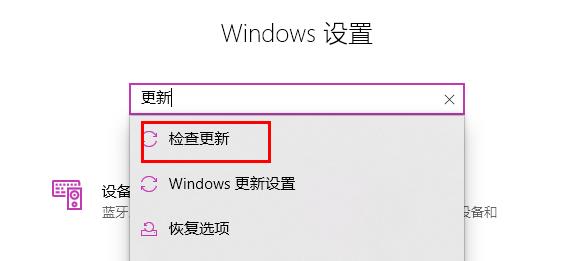Win11出现打印机错误740怎么解决?
Win11出现打印机错误740怎么解决?最近有用户询问这个问题,打印机是办公中很经常需要使用的设备,使用时遇到出现错误代码740怎么处理呢?针对这一问题,本篇带来了详细的解决方法,操作简单,分享给大家,一起看看吧。
![]()
风林火山 Ghost Win11 64位 专业装机版(办公版) V2022 [电脑系统]
风林火山 Ghost Win11 64位 专业装机版(办公版)是一款基于微软原版Win11专业版iso镜像制作的操作系统,非常适用于用户办公。该系统经过多台机器测试,能够完美兼容各种硬件,运行稳定、流畅,还能够完美的绕过硬件检测。同时针对系统进行了深度的精简优化,占用系统更少的内存,有需要的小伙伴快来下载吧!

Win11出现打印机错误740怎么解决?
1、使用命令提示符运行打印机向导
同时按下Win+R键打开运行命令窗口。
在搜索字段中,键入cmd并按Ctrl+ Shift+Enter快捷键打开提升的命令提示符。
现在,将以下命令复制并粘贴到命令提示符窗口中,然后按Enter:rundll32 printui.dll,PrintUIEntry /il。
执行命令后,继续安装打印机。
因此,如果您无法安装打印机并且无法完成此功能,此方法应该可以帮助您修复它。
2、禁用用户帐户控制
要打开运行控制台,请同时按Win+R键。
在搜索栏中输入useraccountcontrolsettings并Enter点击。
当用户帐户控制设置窗口打开时,将其设置为从不通知。
按OK保存更改并退出。
3、创建一个新的管理员帐户以修复错误740
按快捷键组合 - Win+I启动设置应用程序。
在Windows 设置中,单击左侧的帐户。
接下来,在右侧,点击Family & other users。
现在,转到其他用户部分,然后在添加其他用户旁边,单击添加帐户。
将打开一个新窗口 -此人将如何登录。
在这里,点击我没有此人的登录信息。
在创建帐户窗口中,单击添加没有 Microsoft 帐户的用户,然后单击下一步。
接下来,输入新的用户名和密码,然后按Next。
创建新帐户后,您需要将其更改为管理员帐户。完成后,关闭设置窗口,您现在应该可以安装打印机了。
版权声明:
本站所有文章和图片均来自用户分享和网络收集,文章和图片版权归原作者及原出处所有,仅供学习与参考,请勿用于商业用途,如果损害了您的权利,请联系网站客服处理。